Oui, nous l’admettons, Telegram est moins populaire que WhatsApp ou Messenger, mais il compte toujours des millions d’utilisateurs qui l’utilisent activement quotidiennement. Parmi toutes les fonctionnalités qu’il propose, Telegram est principalement connu pour ses fonctionnalités spécifiques aux groupes et aux chaînes.
Sur Telegram, vous pouvez trouver et rejoindre des chaînes illimitées, créer votre propre chaîne, passer des appels vocaux et vidéo, échanger textes, etc. Bien que l’application Telegram pour Android ou iOS soit bien optimisée, le seul problème auquel les utilisateurs sont confrontés est que la chaîne Telegram est bloquée lors de la mise à jour.
Donc, si vous venez de rejoindre une chaîne Telegram et que la chaîne le statut affiche’Mise à jour’, continuez à lire l’article. Dans cet article, nous avons essayé de répondre à votre question : Pourquoi mon télégramme continue-t-il de se mettre à jour ?
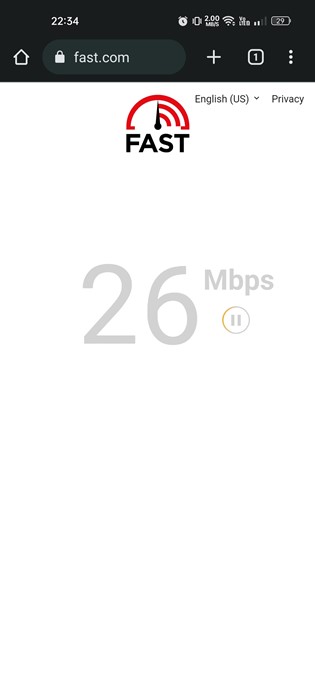
Pourquoi mon télégramme continue-t-il de se mettre à jour ?
Les utilisateurs de Telegram dans le passé ont signalé que l’application était bloquée l’écran’Mise à jour’. Vous verrez le statut”Mise à jour”dans la chaîne Telegram.
Lorsque l’application est bloquée dans la partie mise à jour, vous ne pourrez pas voir les nouveaux messages partagés dans le chat.
Outre le problème de mise à jour, les utilisateurs ont également signalé que leur application Telegram était bloquée lors de la connexion. Le statut de connexion apparaît sur l’écran principal, et lorsqu’il apparaît, les nouveaux messages n’apparaissent pas.
Étant un utilisateur régulier de Telegram, je suis parfois frustré de voir le statut”Mise à jour”sur mes chaînes préférées. Même parfois, l’application affiche”Connexion”sur l’écran principal de l’application. Lorsque ces deux statuts apparaissent, l’application Telegram devient inutilisable.
Ci-dessous, nous avons partagé certaines des raisons les plus importantes pour lesquelles Telegram est bloqué sur l’écran de mise à jour.
Telegram installe les mises à jour en arrière-plan. Les serveurs de Telegram sont en panne. La version de Telegram que vous utilisez a un bogue. Votre connexion Internet est lente ou inactive.
Ce sont les raisons les plus importantes pour lesquelles Telegram est bloqué dans la mise à jour.
6 meilleures façons de réparer Telegram bloqué lors de la mise à jour
Maintenant que vous connaissez le raisons possibles du blocage de la mise à jour de Telegram, vous voudrez peut-être le résoudre dès que possible. Heureusement, le problème de mise à jour de Telegram peut être facilement résolu en suivant nos méthodes partagées. Voici ce que vous pouvez faire.
1. Vérifiez votre connexion Internet
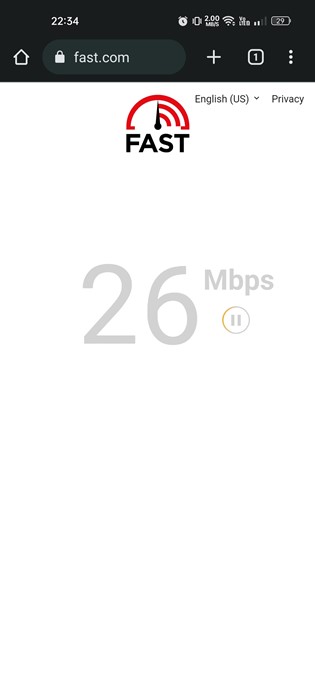
Si Telegram est bloqué lors de la mise à jour ou Telegram ne met pas à jour les messages, il est temps de vérifier si la connexion Internet fonctionne.
Lent ou Internet instable est la principale raison pour laquelle le télégramme est bloqué sur des problèmes de connexion/mise à jour. Si votre téléphone n’a pas de connexion Internet, vous verrez probablement le statut”Connexion”au lieu de”Mise à jour”.
La partie mise à jour se produit après la connexion. Par conséquent, vous devez vous assurer que votre téléphone est correctement connecté à Internet.
2. Vérifiez si Telegram est en panne
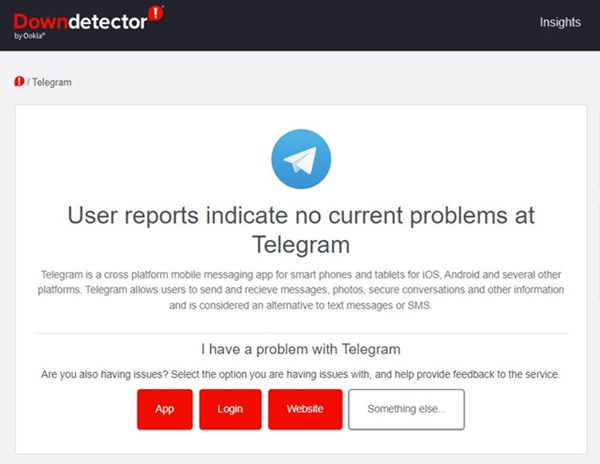
Comme toutes les autres applications de réseaux sociaux et de messagerie instantanée, l’application Telegram peut souvent rencontrer des problèmes. Peut-être que les serveurs de Telegram étaient en panne pour maintenance ; par conséquent, l’application ne peut pas se connecter aux serveurs.
Si les serveurs de Telegram sont en panne, ni l’application mobile, ni l’application de bureau, ni la version Web ne fonctionneront. Vous êtes susceptible de rencontrer des problèmes tels que Telegram bloqué lors de la connexion ou Telegram bloqué lors de la mise à jour.
Le moyen le plus simple de vérifier si les serveurs de Telegram sont opérationnels est de vérifier le Page d’état du serveur Telegram sur downdetector. Si les serveurs sont en panne, vous devez attendre patiemment jusqu’à ce que les serveurs soient restaurés.
3. Forcer l’arrêt de l’application Telegram
Forcer l’arrêt n’a pas de lien direct avec l’application Telegram, mais de nombreux utilisateurs ont prétendu résoudre Telegram bloqué sur le problème de mise à jour en le faisant.
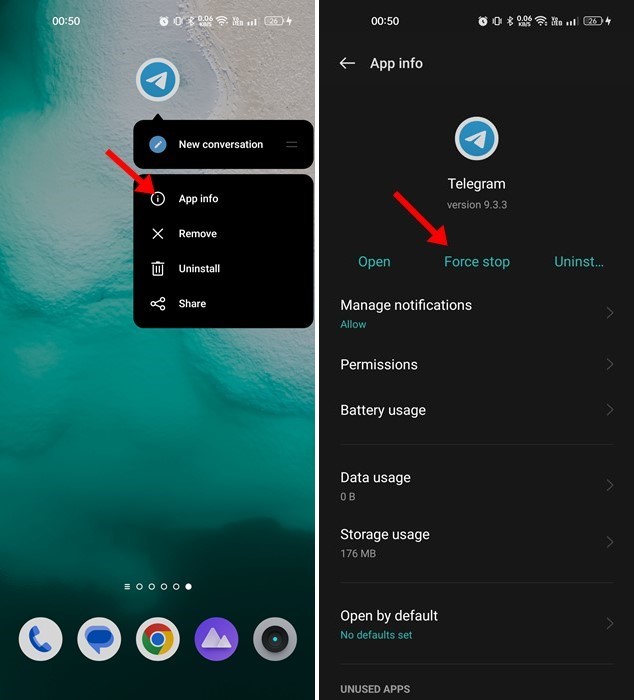
Alors, vous pouvez essayer ça, et il n’y a pas de mal à le faire. L’arrêt forcé de l’application Telegram libérera tous les processus liés à Telegram de l’arrière-plan. Pour forcer l’arrêt de l’application Telegram, appuyez longuement sur l’icône de l’application sur l’écran d’accueil et sélectionnez Informations sur l’application.
Sur l’écran d’informations sur l’application, appuyez sur Forcer l’arrêt
4. Effacer le fichier cache de l’application Telegram
L’application Telegram peut rester bloquée lors de la mise à jour ou de la connexion en raison de fichiers cache corrompus. Par conséquent, vous pouvez également effacer le fichier Telegram App Cache pour résoudre ce problème. Voici ce que vous devez faire.
1. Tout d’abord, appuyez longuement sur l’icône de l’application Telegram et sélectionnez’App Info‘.
2. Sur l’écran d’informations sur l’application, appuyez sur”Utilisation du stockage“.
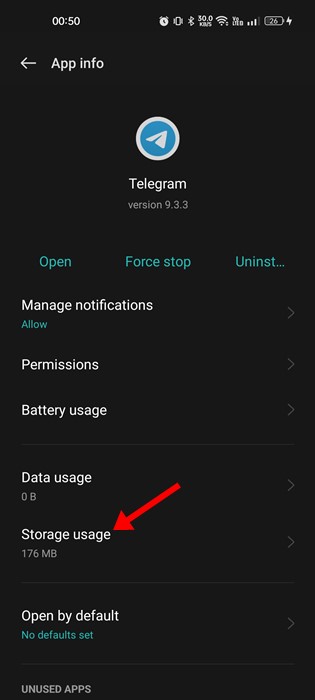
3. Dans Utilisation du stockage, appuyez sur Vider le cache.
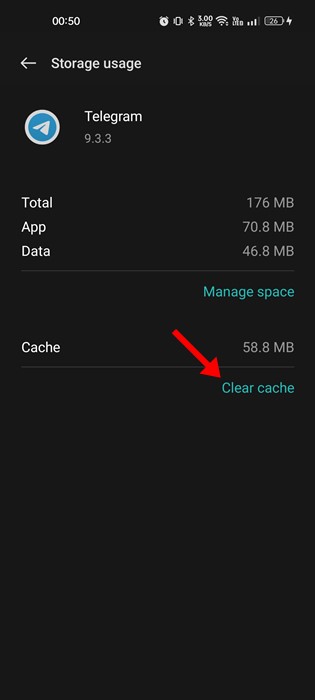
C’est tout ! Cela effacera le cache de l’application Telegram sur votre smartphone Android.
5. Désactiver les paramètres proxy ou VPN
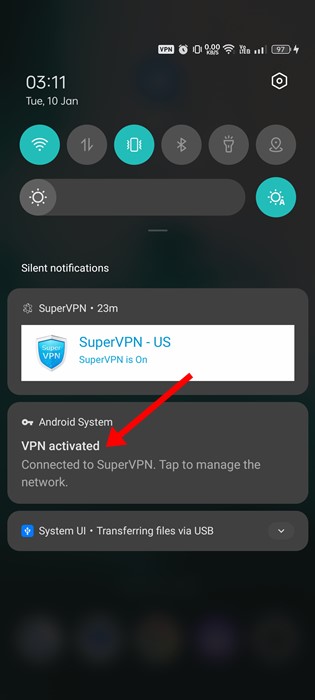
L’application Telegram ne permet pas l’utilisation d’un proxy ou d’un VPN, mais vous pouvez toujours l’utiliser. Cependant, le problème est que lorsque vous vous connectez à un serveur VPN, l’application Telegram tente d’accéder à un serveur situé loin de vous.
Ce processus peut prendre du temps, ce qui bloque la mise à jour de Telegram. Vous pouvez même rencontrer d’autres problèmes comme les fichiers multimédias qui prennent beaucoup de temps à télécharger, les images qui n’apparaissent pas dans les chats, etc. Donc, si vous utilisez un VPN ou un serveur proxy tout en utilisant Telegram, vous devez le désactiver.
6. Réinitialiser les paramètres réseau
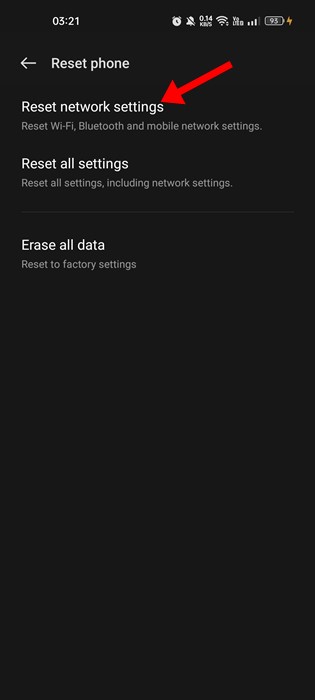
Si vous êtes arrivé jusqu’ici, rien n’a peut-être fonctionné pour vous. La dernière option restante pour résoudre Telegram bloqué dans la mise à jour est de réinitialiser les paramètres réseau.
Il est facile de réinitialiser les paramètres réseau sur Android, mais vous devrez vous reconnecter aux réseaux WiFi. Donc, si vous vous souvenez du mot de passe de votre réseau WiFi, vous pouvez continuer et réinitialiser les paramètres réseau.
Une fois que vous avez réinitialisé les paramètres réseau, vous devez redémarrer votre smartphone. Après le redémarrage, connectez-vous au réseau Wi-Fi/aux données mobiles et utilisez l’application Telegram.
Lire également : Telegram n’envoie pas de code SMS ? 5 meilleures façons de résoudre ce problème
Ce sont donc quelques-unes des meilleures façons de résoudre Telegram continue de mettre à jour sur les smartphones Android. Si vous avez besoin d’aide supplémentaire pour réparer Telegram qui ne met pas à jour les messages ou Telegram bloqué sur des problèmes de connexion, faites-le nous savoir dans les commentaires. De plus, si l’article vous a aidé, assurez-vous de le partager avec vos amis.

